
چگونه برای اتصال یک آداپتور بلوتوث به یک لپ تاپ؟
یک مقاله در مورد اتصال گزینه های بلوتوث به ویندوز 7، 8.1، 10 در یک لپ تاپ.
جهت یابی
بلوتوث، شما می توانید به بسیاری از دستگاه ها متصل شوید: تلویزیون، کامپیوتر، تلفن همراه، لپ تاپ، قرص. با هر یک از آنها، شما با راحتی، راحتی، آرامش و لذت بردن از انتقال مورد علاقه خود، فیلم، کنسرت ارائه می شود.

لپ تاپ و هدفون، همه شما نیاز به اقامت راحت!
ما سعی خواهیم کرد تا جزئیات را از بین ببریم بلوتوث بر روی لپ تاپ، تغییرات مختلف ویندوز 7، 8.1، 10.
مدل های لپ تاپ، توسعه دهندگان محبوب Lenovo., سامسونگ، ASUS و بسیاری دیگر گزینه های اتصال اضافی را از طریق عملکرد برند ارائه می دهند. با این حال، عملکرد اصلی سیستم عامل پنجره هادر روند اتصال مدل های مختلف بدون تغییر باقی می ماند.
یک نکته مهم که می خواهید بدانید شرایطی است که فرستنده بی سیم برای نصب نرم افزار از وب سایت توسعه دهنده، در این مورد، لپ تاپ مورد نیاز است. در این مورد، هیچ دخالتی نباید موانع باشد.
اگر سیستم عامل دستگاه به طور کامل مربوط به سیستم تعیین شده توسط سازنده باشد، پس از آن، در تنظیمات لپ تاپ شما می توانید عملکرد کنترل بی سیم را پیدا کنید بلوتوث.
طرح اتصال برای ویندوز 10
- ما به منو وارد می شویم "تنظیمات" لپ تاپ
- یک ویژگی را انتخاب کنید "مولفه های"
- ما برای شما این گزینه را یادداشت می کنیم "حالت در هواپیما"هنگامی که شما روشن می کنید که می توانید بلوتوث را خاموش کنید. این گزینه را خاموش کنید.
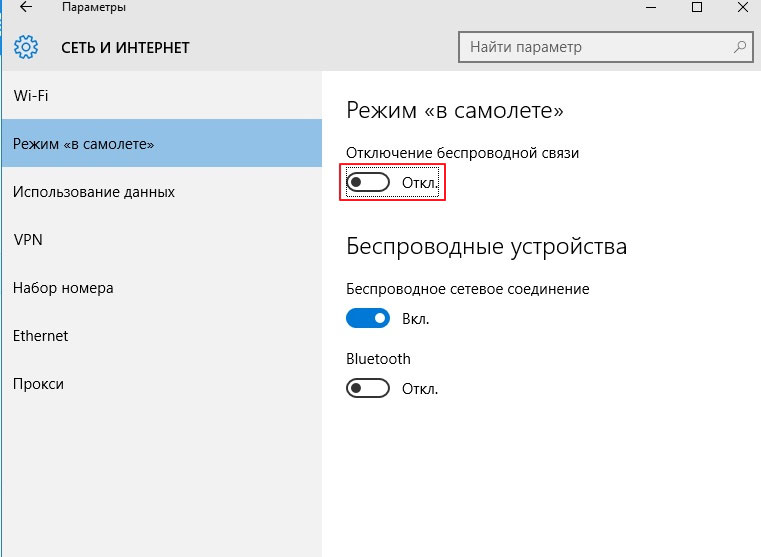
خاموش کردن گزینه "حالت در هواپیما"، فعال کردن گزینه بلوتوث "بلوتوث"
- ما با فشار دادن گزینه فعال می کنیم "بلوتوث"
- ارتباط درگیر
برای ویندوز 10، توابع اتصال در منوی اصلی، گزینه " دستگاه های کنترل بلوتوث »و همچنین در منو "مولفه های».
طرح اتصال برای ویندوز 8.1
در مدل های لپ تاپ خاص، شما باید از تغییر تعویض برای کار با آن استفاده کنید بلوتوث. در این مورد، منو باز می شود "تنظیمات".
دستورالعمل:
- ما به حالت وارد می شویم "تنظیمات"
- گزینه را باز کنید "فریبندگی" (در سمت راست)
- کلید را فشار دهید "مولفه های"
- ما زیر منو را فعال می کنیم "تغییر پارامترهای کامپیوتر"
- یک تابع را پیدا کنید "کامپیوتر و دستگاه"
- کلید را فشار دهید بلوتوث
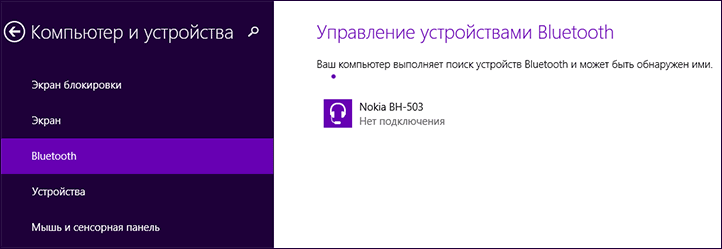
عملکرد "کامپیوتر و دستگاه"، فعالیت کلیدی بلوتوث
- اتصال کامل شده
طرح اتصال برای ویندوز 7
شماره شماره 1
در این روش، از گزینه های تاسیس شده از توسعه دهندگان نسخه استفاده می شود ویندوز 7. لپ تاپ، یعنی نشانه تخصصی در منو "اطلاعیه". این علامت، بسته به مدل دستگاه، منوی دیگری را برای کنترل توابع افشا می کند. در این مورد "بي سيم" (بي سيم) باید در موقعیت قرار بگیرد "روشن شده".
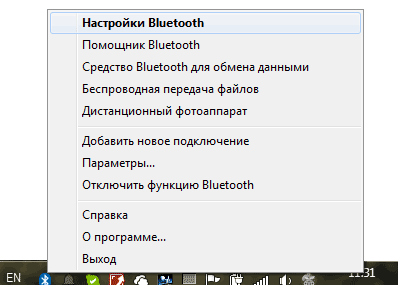
راه اندازی بلوتوث منو
با این حال، اگر علامت ورودی مناسب را پیدا نکردید، مراحل زیر را انجام دهید:
شماره شماره 1
- کنترل پنل را وارد کنید
- گزینه را باز کنید "دستگاه ها و چاپگرها"
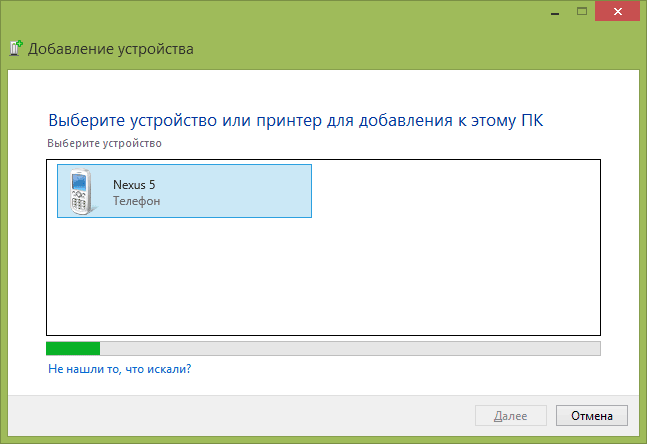
عملکرد دستگاه اضافه کردن
- کلید راست موس کامپیوتر را به گزینه فشار دهید. آداپتور بلوتوث (آداپتور بلوتوث)
- کلید را فشار دهید "پارامترهای بلوتوث"
- پیکربندی در این آیکون گزینه برای پیام ها، پانل دستگاه های دیگر و ویژگی های دیگر.
توجه: اگر آیتم "آداپتور بلوتوث" نه، پس شما باید کلید را فعال کنید "افزودن دستگاه". اتصال تولید خواهد شد.
روش شماره 2
- کلید را فشار دهید "مرکز مدیریت شبکه" در پانل اعلان ها
- کلید را پیدا کنید و فعال کنید "تغییر تنظیمات اداپتور"
- ماوس به رشته "اتصال شبکه بلوتوث" دکمه راست ماوس، گزینه را پیدا کنید "خواص"
- کلید را فشار دهید بلوتوث
- سپس کلید را وارد کنید "پارامترهای بلوتوث"
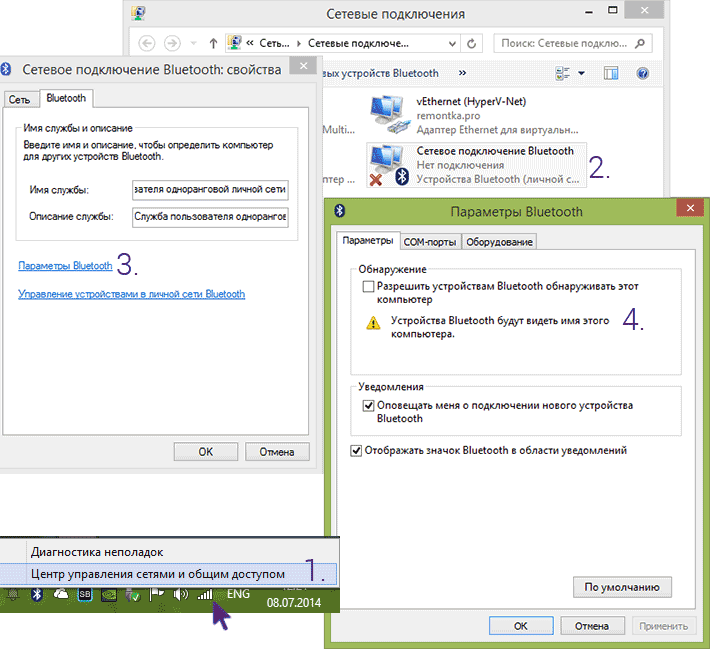
ردیف "شبکه اتصال بلوتوث"، گزینه "خواص"، رشته "پارامترهای بلوتوث"
- آیکون را برای اطلاعیه ها تنظیم کنید
ما چندین روش اتصال بلوتوث را با نسخه های مختلف بررسی کردیم. پنجره ها برای لپ تاپ
اتصال موفق!
